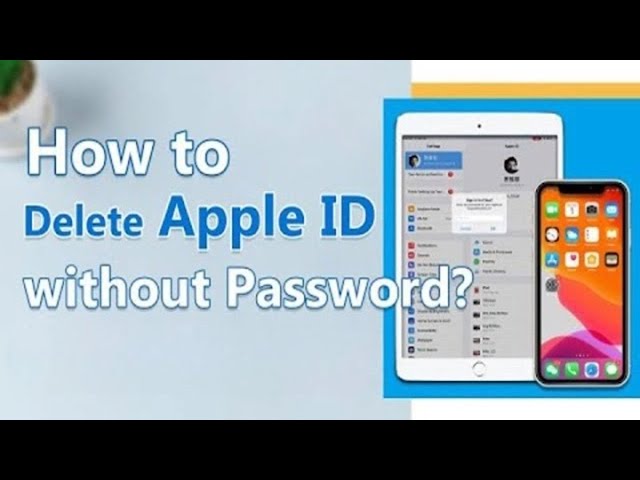Обикновено, за да се уверят, че няма изтичане на данни и да спестят проблемите на купувача, хората избират да възстановят своите iOS устройства до фабричните настройки, преди да ги продадат.
Това обаче не винаги е така. Когато разберете, че използваният iPhone, който сте купили, все още е вписан в Apple ID на предишния собственик, може да е трудно да използвате устройството, ако не можете да се свържете с продавача, тъй като е необходима парола за Apple ID за използване на много функции на iPhone .
И така, как да премахна Apple ID на предишния собственик без парола? В това ръководство предоставяме различни методи, които да ви помогнат да се отървете от Apple ID на предишния собственик, моля, прочетете нататък.
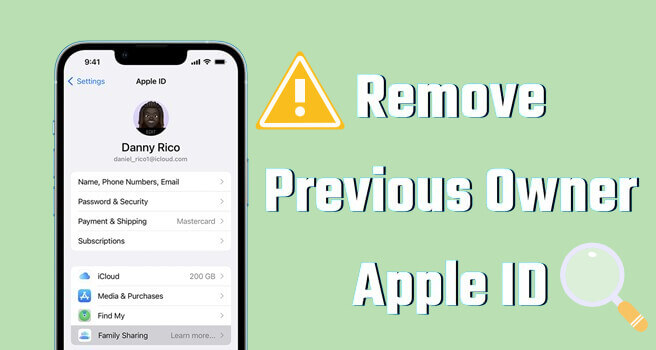
- Част 1. Можете ли да премахнете Apple ID на някой друг без парола?
- Част 2. Как да премахнете Apple ID на предишен собственик без парола?
- 2.1. iMyFone LockWiper [Без ограничения]
- 2.2. App Store [Ограничено състояние]
- 2.3. Метод за изтриване на iPhone [Find My Disabled]
- 2.4. Режим на възстановяване [Необходимо е синхронизиране с iTunes]
- Част 3. Как да премахнете/изтриете Apple ID на предишен собственик с парола?
- 3.1. Чрез настройки
- 3.2. От iCloud
- Част 4. Някои съвети при закупуване на iPhone/iPad втора употреба
Можете ли да премахнете Apple ID на някой друг без парола?
ДА. Можете да премахнете Apple ID на някой друг от iPhone/iPad без парола. Ако можете да се свържете с предишния собственик, тогава той/тя може лесно да премахне Apple ID вместо вас. Ако не, можете да опитате методите по-долу, за да се отървете от Apple ID, който не ви принадлежи.
Apple ID обикновено се използва за влизане в App Store и iCloud, което позволява на потребителите да изтеглят софтуер, да синхронизират резервни копия и т.н.
Можете да запазите акаунта в Apple на предишния собственик. Въпреки това, когато се стигне до следната ситуация, ще трябва да премахнете Apple ID на предишния собственик.
App Store или iCloud продължават да искат паролата за Apple ID.
Искате да използвате своя собствен Apple ID за персонализирани услуги.
Как да премахнете Apple ID на предишен собственик без парола
В тази част можете да научите как да изтриете Apple ID на предишен собственик от iPhone/iPad без парола.
1Използвайте LockWiper, за да премахнете Apple ID на предишен собственик без парола
За много потребители може да бъде предизвикателство да се свържат с предишния собственик, за да получат Apple ID на закупеното от вас устройство. За щастие, с професионален инструмент за премахване на Apple ID - iMyFone LockWiper, можете лесно да премахнете Apple ID на предишния собственик без парола.
Като хубав инструмент за отключване на iPhone, LockWiper може да отключва всички видове ключалки на iPhone, включително Apple ID, за минути. Ако не можете да изтриете предишния Apple ID на iPhone, LockWiper помага да го премахнете без парола или въпроси за сигурност, зададени от предишния собственик.
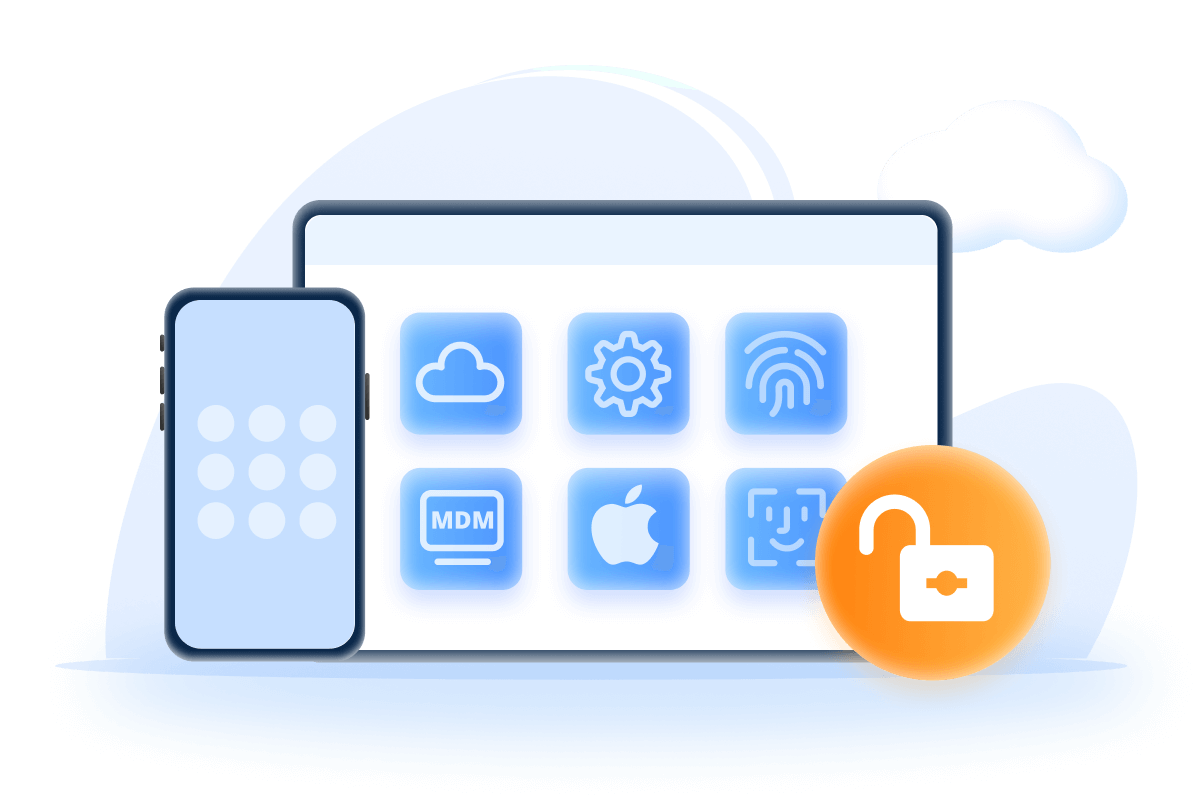
Основни характеристики на Apple ID Remover:
- Не е необходима парола: Бързо и безопасно премахнете Apple ID на предишния собственик, без да е необходима парола.
- Не е ограничено: Перфектно премахнете Apple ID от iPhone/iPad, независимо дали Find My е активирано или не.
- Използвайте нов Apple ID: След като премахнете Apple ID от предишния собственик, можете да влезете или да създадете нов Apple ID.
- Без риск: Уверете се, че iPhone няма да бъде проследен от предишния Apple ID акаунт, след като го премахнете.
- Висок процент на успех: До 99% процент на успех за изтриване на iCloud акаунт без парола.
- Широка съвместимост: Поддържа заобикаляне на Apple ID на iPhone 8/X/11/12/13/14/15/16 с iOS 17/18.
Премахването на Apple ID може да бъде лесно. Следвайте стъпките по-долу, за да започнете да премахвате Apple ID.
1 Изтеглете и инсталирайте LockWiper на вашия компютър. Стартирайте го по-късно и щракнете върху раздела Отключване на Apple ID.
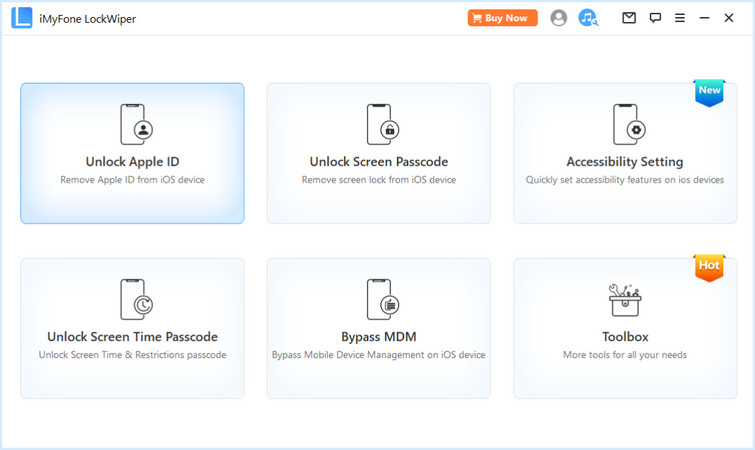
2 Свържете своя iPhone/iPad към компютъра, за да го открие от софтуера. След това щракнете върху бутона Старт, за да продължите.
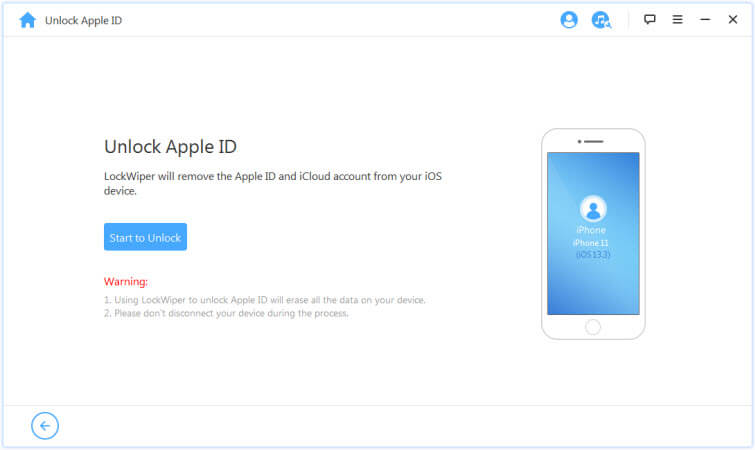
3 Изчакайте няколко минути, LockWiper може да заобиколи и премахне Apple ID на предишния собственик на вашето устройство.
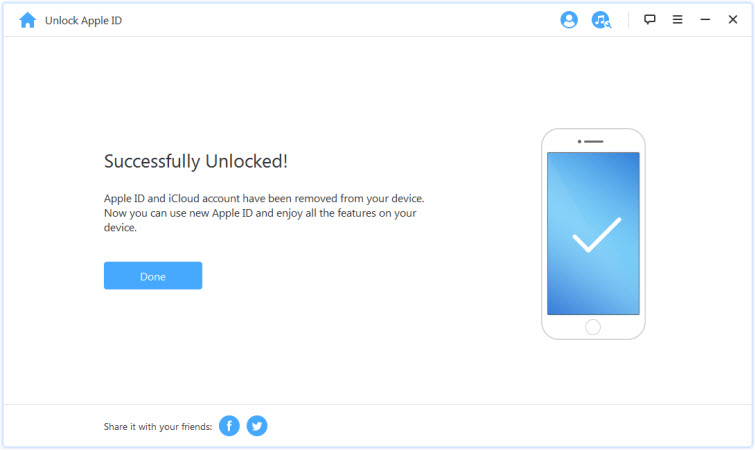
Вече можете да влезете в iPhone със собствения си Apple ID, защото Apple ID на предишния собственик няма да ви дразни повече. За да се насладите на всички функции на iPhone, изтеглете безплатно LockWiper, за да изпълните тази идея!
Това е видеоурок за това как да изтриете Apple ID без парола.
2Премахване на Apple ID на предишен собственик без парола в App Store
Как да премахнете Aple ID на предишния собственик директно от iPhone? Ако Apple ID е влязъл в закупеното от вас устройство, тогава можете директно да премахнете Apple ID от App Store без парола.
Този метод обаче може да ви помогне само да премахнете Apple ID за изтегляне или актуализиране на приложения. Ако трябва да използвате други функции на iPhone, като например iCloud, този метод няма да работи, тъй като излиза само от Apple ID в App Store, но не и от този в настройки.
- Стъпка 1: Отидете на Настройки > Медия и покупки.
- Стъпка 2: Докоснете го и потвърдете действието, като докоснете Изход.
- Стъпка 3: Изчакайте минути, Apple ID на предишния собственик ще бъде излязъл, можете да влезете със собствения си акаунт.
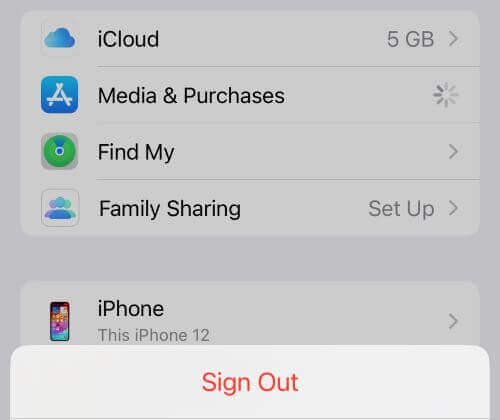
3Фабрично нулиране на iPhone за премахване на Apple ID на предишен собственик
Както беше казано, възстановяването на устройството до фабричните настройки изтрива всички данни, включително Apple ID на предишния собственик. Следователно можете да използвате вградената функция на iPhone, за да възстановите фабричните настройки на iPhone, така че да премахнете Apple ID на предишния собственик без парола или компютър.
За да работи този метод, единственото условие е функцията Find My на вашето устройство да е деактивирана. Ако не е изключено, устройството ще остане при заключване при активиране след възстановяване на фабричните настройки.
Ако сте се уверили, че FMI е деактивиран, следвайте стъпките по-долу.
- Стъпка 1: Отидете на Настройки > Общи > Прехвърляне или нулиране на iPhone.
- Стъпка 2: Докоснете Изтриване на цялото съдържание и настройки > Продължи > Изтриване на iPhone.
- Стъпка 3: Когато бъдете подканени, въведете паролата на екрана за устройството, за да изтриете всички данни и съдържание от вашето устройство.
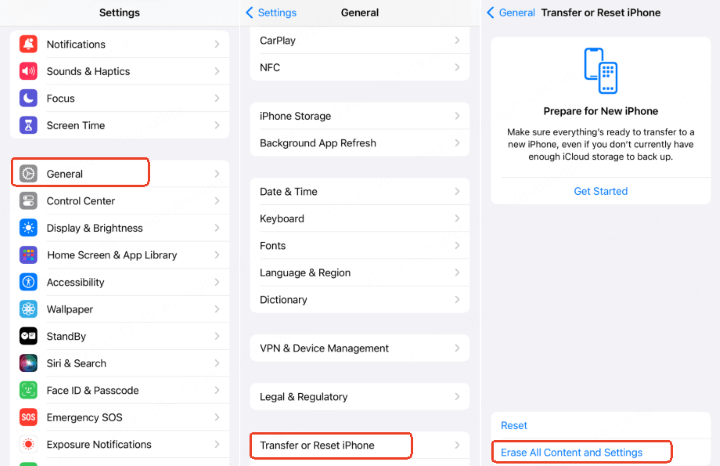
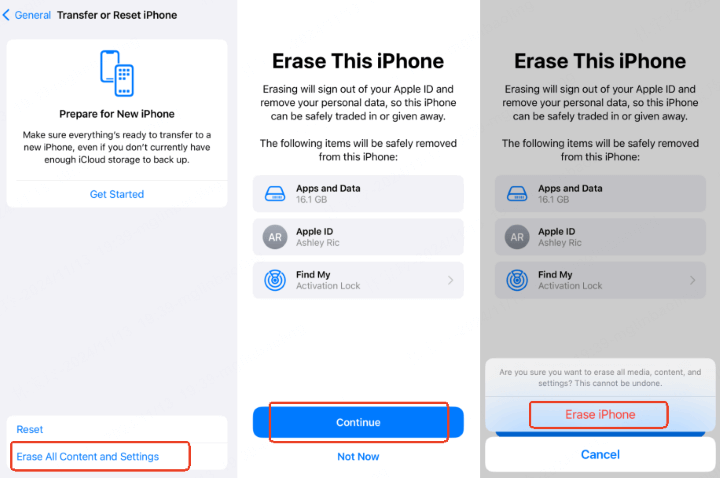
4Използвайте режима за възстановяване, за да премахнете Apple ID на предишен собственик без парола
iTunes е друг лесен начин за премахване на Apple ID на предишния собственик. Като поставите устройството си в режим на възстановяване, можете да го възстановите за минути.
Въпреки това. можете да използвате този метод, за да се отървете от Apple ID на някой друг само когато устройството ви не е активирало функцията Find My и когато устройството ви е било синхронизирано с iTunes преди.
- Стъпка 1: Стартирайте iTunes, свържете вашия iPhone към компютъра и следвайте, за да поставите своя iPhone в режим на възстановяване.
- За iPhone 6S или по-рано: Натиснете продължително бутона Начало и Страничен докато се покаже екранът за режим на възстановяване.
- За iPhone 7/7 Plus: Натиснете бутона за намаляване на звука и отстрани за известно време, докато се покаже екранът за режим на възстановяване.
- За iPhone 8 или по-нова версия: Натиснете кратко бутона за увеличаване на звука. Направете същото за бутона за намаляване на звука, след което натиснете и задръжте страничния бутон, докато се покаже екранът за режим на възстановяване.
- Стъпка 2: Когато вашето устройство бъде разпознато от iTunes, щракнете директно върху бутона Възстановяване.
- Стъпка 3: iTunes ще потвърди отново, следвайте инструкциите и ще му позволите да започне фабрично нулиране на вашето устройство.
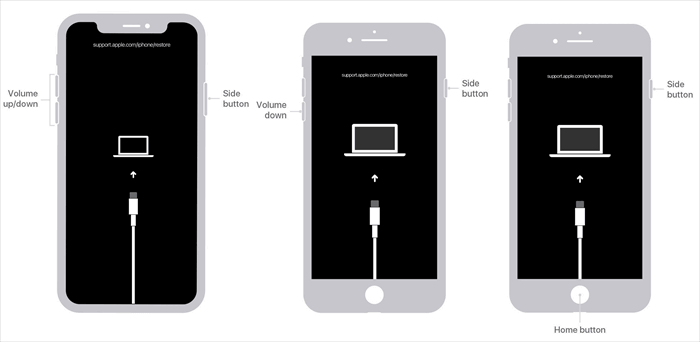
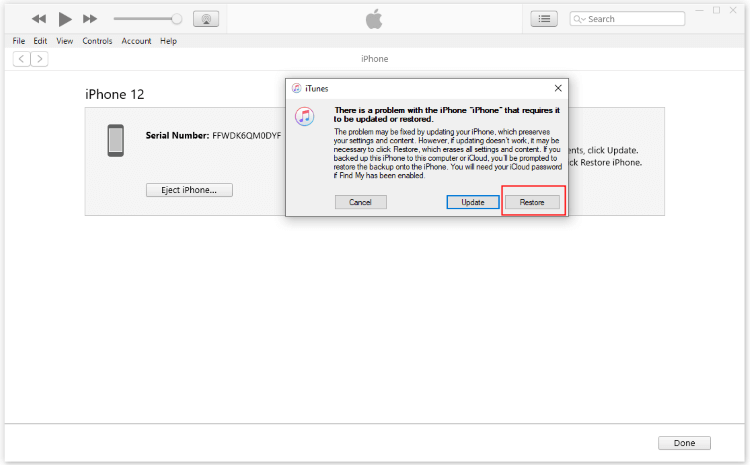
Как да премахнете Apple ID на предишен собственик с парола?
Ако можете да получите паролата за Apple ID, ето 3 различни метода, които можете да опитате бързо да премахнете Apple ID на предишния собственик.
1Премахване на Apple ID на предишен собственик с парола чрез настройки
Ако сте купили използван iPhone и предишният собственик не е излязъл от Apple ID, можете да се свържете с него, за да получите паролата за Apple ID. След това, с паролата в ръка, опитайте метода по-долу, за да премахнете напълно акаунта.
- Стъпка 1: Отворете приложението Настройки на вашия iPhone/iPad.
- Стъпка 2: Докоснете Apple ID акаунта от горната част на интерфейса. Ако устройството има по-стара версия на iOS, тогава ще трябва да докоснете опцията iCloud.
- Стъпка 3: Сега докоснете опцията Изход. Въведете паролата, когато бъдете попитани. След това можете да влезете с вашия собствен Apple ID.
- Стъпка 4: След това, за да премахнете напълно стария Apple ID, трябва вместо това да докоснете Find My. Въведете паролата на Apple ID на предишния собственик, за да го деактивирате, след което можете напълно да премахнете Apple ID на предишния собственик от iPad/iPhone.
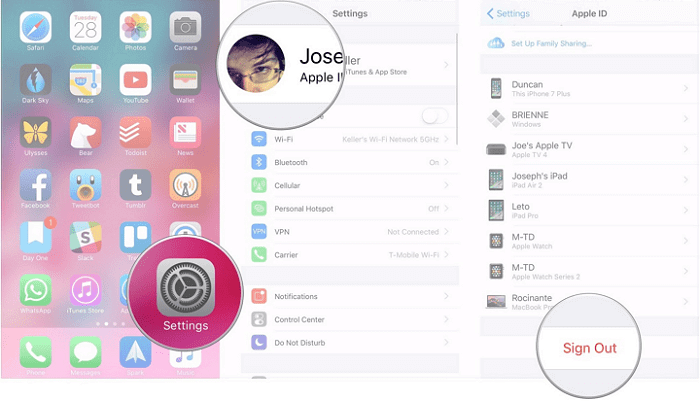
2Използвайте iCloud за премахване на Apple ID на предишен собственик с парола
Също така можете да използвате iCloud, за да изтриете нечий акаунт в Apple ID. За да работи този метод, функцията Find My трябва да е активирана на вашето устройство.
Освен това трябва да се свържете с предишния собственик, за да получите потребителското име и паролата за iCloud акаунта. Ето как да го направите.
- Стъпка 1: Отворете браузър и отидете на iCloud.com.
- Стъпка 2: Влезте в страницата на акаунта в iCloud и щракнете върху Намиране на iPhone.
- Стъпка 3: Кликнете върху Всички устройства и изберете вашето устройство от списъка с устройства.
- Стъпка 4: Кликнете върху Премахване от акаунт. Тогава предишният Apple ID ще бъде премахнат от вашето iOS устройство.

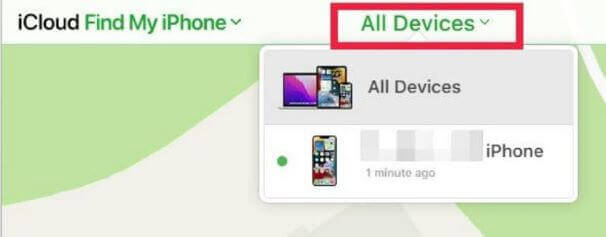
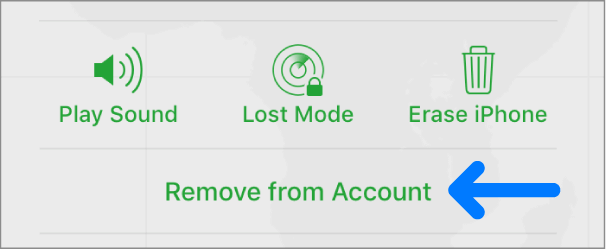
Тъй като този метод изисква да се свържете с предишния собственик, за да получите iCloud акаунта и паролата, той може да не е идеалният и най-лесният метод.
Някои съвети при закупуване на iPhone/iPad втора употреба
Когато купувате iPhone/iPad втора употреба, може да има няколко клопки. Ето защо се препоръчва да вземете определени мерки, за да сте сигурни, че ще избегнете тези капани.
Следват някои съвети, които трябва да следвате, когато купувате iPhone/iPad втора употреба:
- Купете от реномиран търговец: Вместо да купувате iPhone втора употреба от eBay или Craigslist, препоръчително е да намерите реномиран търговец на употребявани стоки.
- Проверете дали iPhone работи с оператора, който използвате: Повечето iPhone са заключени към конкретен оператор. Ето защо трябва да се уверите, че устройството, което ще закупите, не е заключено от оператор.
- Проверете дали заключването за активиране е деактивирано: Ако заключването за активиране е активирано на iPhone, той не може да се използва без предоставяне на текущия парола. Ето защо винаги трябва да купувате iPhone с деактивирано заключване на активирането.
Заключение
С методите по-горе трябва да научите по-добре как да премахнете Apple ID на предишния собственик без парола.
Всички методи, описани в това ръководство, са лесни за използване и надеждни, но за най-лесния и бърз начин ви препоръчваме да опитате iMyFone LockWiper. За разлика от други методи, той може да ви помогне да се отървете от Apple ID на предишния собственик без никакви ограничения. Изтеглете го безплатно, за да го опитате!